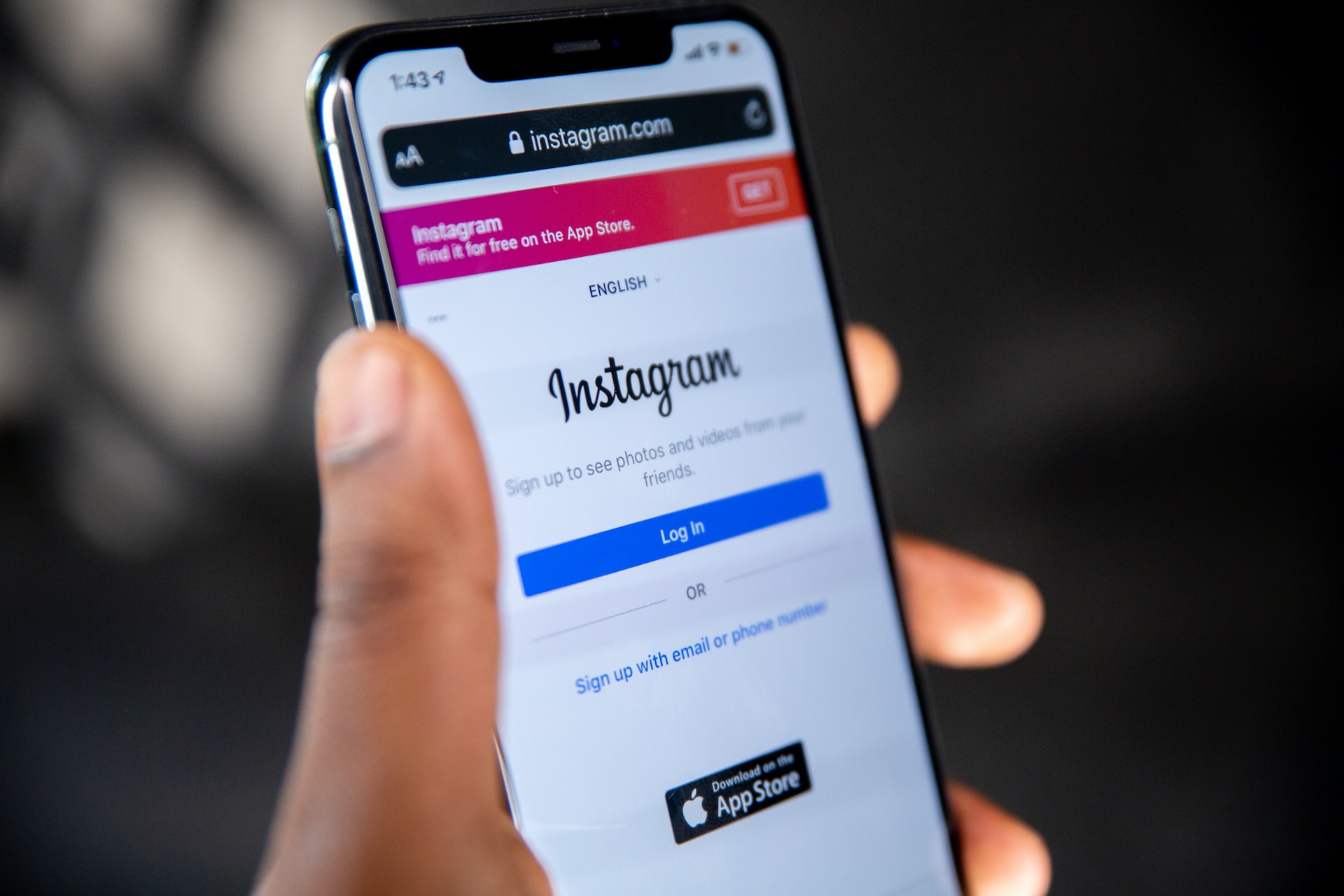Dans un monde où la communication digitale est reine, maîtriser la réponse aux messages sur Instagram depuis un iPhone est devenu essentiel. Cet article dévoile deux méthodes simples et efficaces pour répondre précisément à un message sur Instagram, enrichi de conseils pratiques pour rendre vos échanges plus engageants et expressifs. De la technique de balayage à l’option « Répondre », découvrez comment optimiser vos interactions sur cette plateforme incontournable des réseaux sociaux.
Dans l’univers dynamique des réseaux sociaux, Instagram se démarque comme une plateforme incontournable pour partager des moments de vie, des passions, et bien sûr, pour communiquer. Avec des milliards d’utilisateurs à travers le globe, la messagerie Instagram est devenue un outil essentiel de communication. Pour les utilisateurs d’iPhone, répondre à un message Instagram de manière efficace peut parfois s’avérer complexe.
Cet article vous guide à travers les étapes simples et astuces pour maîtriser l’art de la réponse message sur Instagram iPhone, enrichissant ainsi vos interactions sur cette plateforme.
Comprendre la Messagerie Instagram sur iPhone
La messagerie Instagram, aussi intuitive qu’elle puisse paraître, cache des fonctionnalités souvent méconnues des utilisateurs. Pour commencer, ouvrons la conversation sur les bases : l’application Instagram sur iPhone offre une interface conviviale, permettant de naviguer aisément entre les messages, les stories, et le fil d’actualité. Cependant, lorsqu’il s’agit de répondre de manière précise et personnelle, certains se trouvent déroutés.
Technique de Balayage : Une Réponse Intuitive
La première méthode pour répondre à un message Instagram sur iPhone est d’une simplicité surprenante :
- Ouvrez la conversation contenant le message auquel vous souhaitez répondre.
- Balayez le message vers la droite (ou appuyez longuement dessus). Cette action révèle un bouton « Répondre ».
- Tapez votre réponse et appuyez sur « Envoyer ».
Cette technique de balayage offre une approche directe et rapide, parfaitement intégrée dans l’expérience utilisateur d’Instagram iPhone.
L’Option « Répondre » : Précision et Efficacité
Pour ceux qui privilégient une méthode plus traditionnelle, la fonction « Répondre » se révèle tout aussi efficace :
- Ouvrez votre conversation et cliquez sur le message spécifique.
- Appuyez sur l’icône « Répondre » qui apparaîtra en bas de l’écran.
- Saisissez votre texte et envoyez votre réponse.
Cette option garantit que votre interlocuteur comprendra clairement à quel message vous répondez, facilitant ainsi les échanges complexes ou les discussions de groupe.
Astuces pour des Réponses Engageantes
Pour maximiser l’impact de vos réponses, considérez ces astuces supplémentaires :
- Mentionnez le nom de votre destinataire pour capturer son attention dès le début de votre réponse.
- Utilisez des réactions emoji pour exprimer rapidement et efficacement vos sentiments.
- Enrichissez vos réponses avec des photos, vidéos, ou GIFs pour les rendre plus expressives et personnelles.
Garantir une Expérience sans Faille
Bien que ces méthodes soient généralement fiables, certains utilisateurs peuvent rencontrer des difficultés. Si vous ne parvenez pas à répondre à un message, tentez de redémarrer votre iPhone et de vérifier votre connexion internet. En dernier recours, le support d’Instagram reste à votre disposition pour résoudre tout problème persistant.
La messagerie Instagram sur iPhone offre une flexibilité et une richesse fonctionnelle permettant des échanges enrichissants et personnalisés. Que vous privilégiiez un balayage rapide ou l’utilisation de l’option « Répondre », ces méthodes vous assurent une interaction fluide et précise. En intégrant les astuces mentionnées, vos messages gagneront en expressivité et en pertinence, renforçant ainsi vos liens au sein de cette communauté vibrante. Instagram continue d’évoluer, et avec lui, nos manières de communiquer se transforment, nous rapprochant toujours plus, un message à la fois.
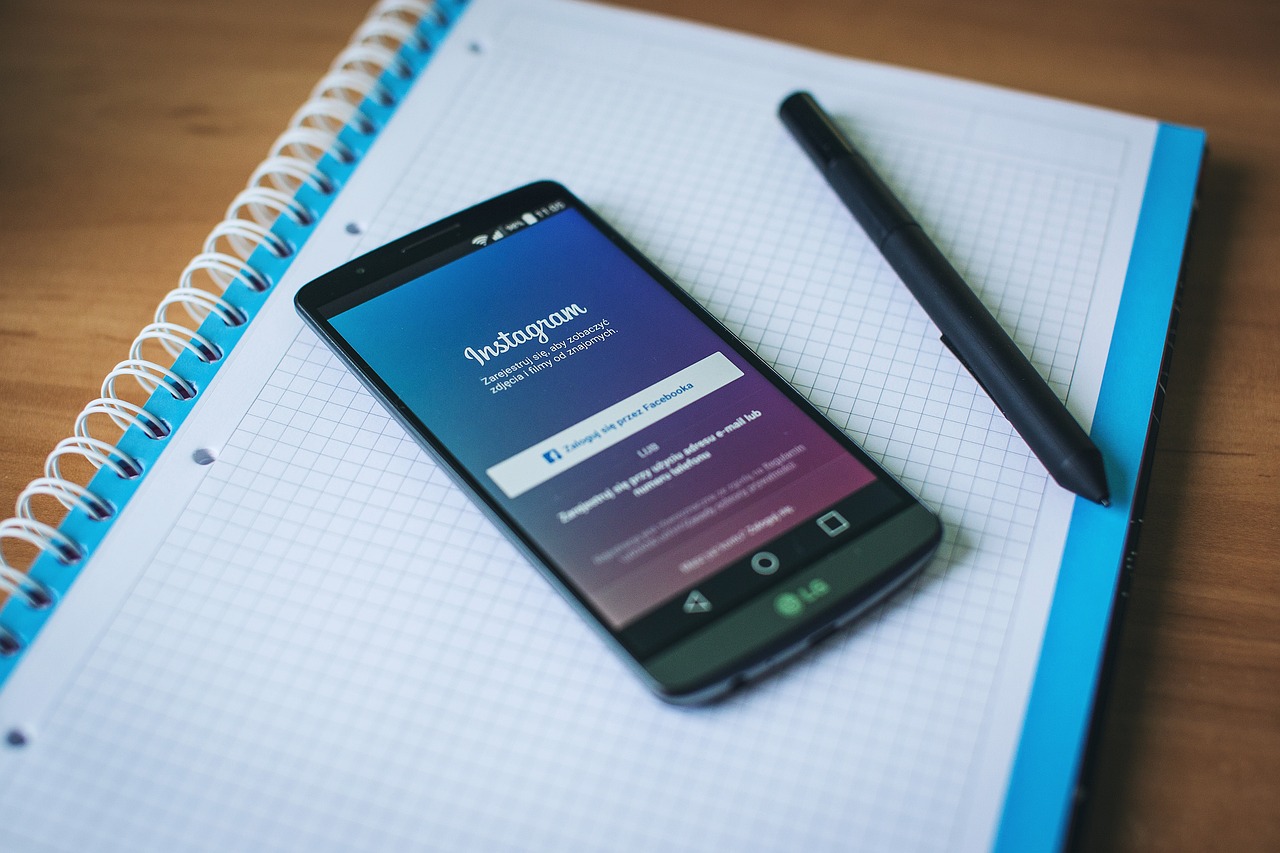
FAQ : Optimiser l’Utilisation de la Messagerie Instagram sur iPhone
Comment répondre à un message spécifique sur Instagram iPhone ?
Pour répondre à un message spécifique sur Instagram depuis un iPhone, vous avez deux options principales. La première consiste à balayer le message vers la droite ou à appuyer longuement dessus pour faire apparaître le bouton « Répondre », puis à saisir et envoyer votre réponse.
La seconde méthode requiert de cliquer sur le message spécifique et d’appuyer sur l’icône « Répondre » qui apparaît, vous permettant ensuite de taper et d’envoyer votre réponse directement.
Pourquoi je ne peux pas répondre à un message spécifique sur Instagram ?
Si vous rencontrez des difficultés pour répondre à un message spécifique sur Instagram, cela peut être dû à plusieurs facteurs. Assurez-vous que votre application Instagram est à jour, car les dernières mises à jour incluent souvent des corrections de bugs et des améliorations. Un problème de connexion internet peut également en être la cause.
Essayez de redémarrer votre appareil ou de vous connecter à un autre réseau Wi-Fi. Si le problème persiste, il se peut que Instagram rencontre des problèmes techniques de leur côté.
Pourquoi ne puis-je pas réagir aux messages sur Instagram sur iPhone ?
L’incapacité de réagir aux messages sur Instagram depuis un iPhone peut être attribuée à une application obsolète. Vérifiez et installez les dernières mises à jour disponibles pour Instagram. Si votre application est déjà à jour, tentez de redémarrer votre téléphone ou de réinstaller l’application.
Parfois, les restrictions de compte peuvent également empêcher certaines actions, donc vérifiez si votre compte respecte toutes les directives d’Instagram.
Comment sélectionner un message sur Insta ?
Pour sélectionner un message sur Instagram, appuyez simplement longuement sur le message que vous souhaitez choisir. Cette action fera apparaître différentes options, telles que « Répondre », « Copier », ou « Supprimer », selon que vous soyez l’expéditeur ou le destinataire. Pour les messages spécifiques dans une conversation, cette méthode vous permet d’interagir directement avec le contenu choisi.
Pourquoi je n’arrive pas à réagir sur Instagram ?
Si vous n’arrivez pas à réagir sur Instagram, cela peut être dû à une application non mise à jour. Les réactions aux messages sont une fonctionnalité qui nécessite souvent la version la plus récente de l’application. Assurez-vous également que votre connexion internet est stable.
Si le problème n’est ni lié à la mise à jour ni à la connexion internet, vérifiez les éventuels problèmes connus sur le site de support d’Instagram ou envisagez de contacter leur service client.
Pourquoi Instagram n’affiche pas les messages ?
Lorsque Instagram n’affiche pas les messages, cela peut indiquer un problème de connexion internet. Vérifiez votre connexion Wi-Fi ou données mobiles. Un autre facteur pourrait être une application obsolète ; assurez-vous donc d’avoir la dernière version d’Instagram installée.
Si après ces vérifications, le problème persiste, essayez de redémarrer votre appareil ou de vous déconnecter, puis de vous reconnecter à votre compte Instagram. En dernier recours, le problème peut être dû à un bug ou à une maintenance du côté des serveurs d’Instagram, auquel cas il faudra patienter ou contacter le support technique.